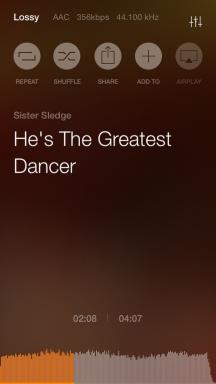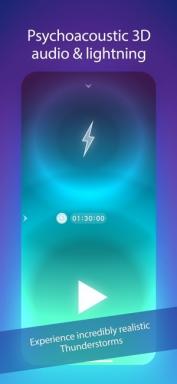Cómo crear un archivo PDF
Miscelánea / / July 12, 2022
Enumeramos las formas más rápidas para Windows, macOS y Linux.
Cómo crear un archivo PDF usando una impresora virtual
Esta es la forma más fácil y versátil de crear un archivo PDF con cualquier contenido, ya sean páginas del navegador, imágenes, documentos o algo por el estilo.
Todos los sistemas operativos que se precien tienen una llamada impresora PDF virtual que se puede seleccionar desde el menú de impresión. En lugar de enviar contenido a un dispositivo físico (que quizás no tenga), esta opción crea un archivo PDF.
ventanas
Abra el documento o la imagen que necesita. Presione Ctrl + P para que aparezca el menú de impresión, o haga clic en Archivo→Imprimir.
En la ventana que se abre, especifique qué páginas desea imprimir o deje la opción "Todas". Luego seleccione Microsoft Print to PDF de la lista de impresoras. Haga clic en "Imprimir" y elija dónde guardar su archivo PDF.
Mac OS
Imprimir en PDF es tan fácil en macOS como en Windows. Abra el documento o la imagen que necesita. Elija Archivo → Imprimir o presione Cmd + P.
Aparece el menú de impresión. En él puede especificar las páginas deseadas. En la parte inferior de la ventana, verá un menú desplegable de PDF.
Haga clic en él y seleccione "Guardar como PDF". A continuación, especifique dónde colocar su archivo.
linux
En general, el dispositivo de interfaz puede variar en diferentes distribuciones, pero la idea es la misma en todas partes. Nos ocuparemos del ejemplo del Ubuntu más popular.
Abra el documento o la imagen que necesita. Elija Archivo → Imprimir o presione Cmd + P. En la ventana que se abre, en la lista desplegable "Impresora", seleccione "Imprimir en archivo...".
Haga clic en el botón Imprimir en archivo en la parte inferior de la ventana y elija dónde guardar su archivo PDF.
Cómo crear un archivo PDF en el navegador
Además de los archivos guardados en su disco, como documentos y fotos, puede guardar páginas web completas como archivos PDF. En primer lugar, puede imprimirlos más tarde en caso de que necesite mostrarle una receta de Internet a su abuela, pero ella no puede leer en la pantalla.
En segundo lugar, de esta forma puedes hacerte una recopilación de instrucciones útiles para toda ocasión, guardarlas en tu tablet y poder acceder a ellas aunque te quedes sin Internet.
El método es universal y funciona en cualquier navegador de escritorio popular: Chrome, Firefox, Safari y otros. Abra la página deseada y seleccione Menú → Imprimir. O presione Ctrl + P en Windows y Linux o Cmd + P en macOS.
En la ventana que aparece, en la lista desplegable "Impresora", seleccione "Guardar en PDF" o Microsoft Print to PDF, según la opción disponible. El resultado seguirá siendo el mismo. Haga clic en "Imprimir" y elija dónde guardar su PDF.
Cómo crear un archivo PDF en la suite ofimática
Esto se puede hacer tanto en Word, Pages y OpenOffice, como en Google Docs.
Palabra
El procesador de textos más popular también puede guardar documentos en PDF, y hay dos formas de hacerlo.
Por ejemplo, haga clic en Archivo → Imprimir o Ctrl + P. Seleccione Microsoft Print to PDF en el menú que se abre. Haga clic en "Imprimir" y elija dónde guardar su archivo PDF.
Alternativamente, haga clic en Archivo → Guardar como y especifique una ubicación para guardar el documento. Seleccione PDF de la lista desplegable de formatos de archivo.
Método 3: Haga clic en "Archivo" → "Exportar" → "Crear documento PDF/XPS".
Y especificar dónde guardarlo.
Paginas
El procesador de textos integrado de macOS también puede guardar documentos en PDF. Haga clic en "Archivo" → "Exportar a..." y seleccione el formato PDF.
Haga clic en el botón "Siguiente", especifique dónde guardar el archivo y haga clic en el botón "Exportar".
oficina abierta
Las suites ofimáticas gratuitas OpenOffice y LibreOffice siguen siendo más sencillas que Word. Haga clic en "Archivo" → "Exportar a..." → "Exportar a PDF". En el menú que se abre, puede activar opciones adicionales, por ejemplo, agregar una marca de agua.
Luego haga clic en "Exportar" y elija dónde guardar el archivo.
Documentos de Google
Abra el documento que necesita en el editor en la nube de Google. Luego haga clic en "Archivo" → "Descargar" → "Documento PDF".
El archivo se guardará en la carpeta Descargas de su computadora.
Leer también🧐
- Cómo combinar archivos PDF en un solo documento en línea y sin conexión
- Los 13 convertidores de PDF más convenientes
- Cómo convertir DjVu a PDF: 4 herramientas gratuitas
- 7 programas PDF gratuitos
- Cómo hacer un PDF a partir de una captura de pantalla en iOS 13
Las mejores ofertas de la semana: descuentos de AliExpress, LitRes, Christina y otras tiendas